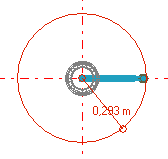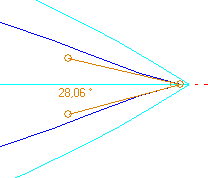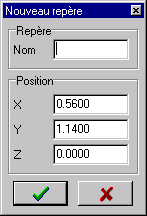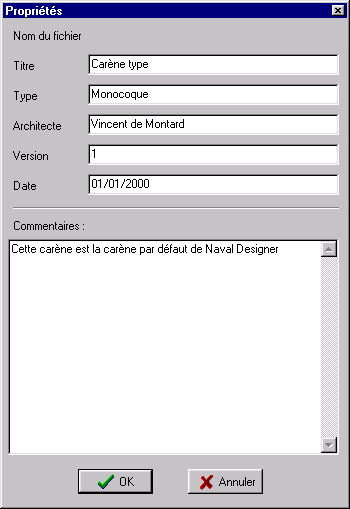1. Mesures
Les outils de mesure sont actifs dans les fenêtres de travail (sans Perspective ni Studio).
1. Mètre
![]() Le mètre
permet de mesurer directement sur l’écran une distance. Il suffit de
sélectionner cet outil, puis de cliquer sur l’écran au point
de départ de la mesure, de glisser la souris et de relâcher le
bouton au point d’arrivée.
Le mètre
permet de mesurer directement sur l’écran une distance. Il suffit de
sélectionner cet outil, puis de cliquer sur l’écran au point
de départ de la mesure, de glisser la souris et de relâcher le
bouton au point d’arrivée.
La distance s’affiche à l’écran entre ces deux points et dans le bandeau de bas d’écran à droite.
Exemple : mesures de la poupée d’un winch.
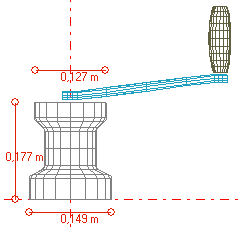
Vous pouvez répéter l'action en maintenant la touche Maj (Shift) appuyée.
2. Rayon
![]() Cet outil
permet de mesurer directement sur l’écran le rayon d’un cercle Il suffit
de sélectionner cet outil, puis de cliquer sur l’écran au centre
du cercle, de glisser la souris et de relâcher le bouton au point d’arrivée.
Cet outil
permet de mesurer directement sur l’écran le rayon d’un cercle Il suffit
de sélectionner cet outil, puis de cliquer sur l’écran au centre
du cercle, de glisser la souris et de relâcher le bouton au point d’arrivée.
Le rayon du cercle s’affiche à l’écran à l’intérieur du cercle et dans le bandeau de bas d’écran à droite.
Exemple : visualisation du rayon de giration de la manivelle autour d’un winch.
Vous pouvez répéter l'action en maintenant la touche Maj (Shift) appuyée.
3. Angle
![]() cet outil permet de
mesurer directement sur l’écran un angle. Il suffit de sélectionner
cet outil puis de cliquer sur l’écran au point de départ de
la mesure, puis de cliquer à nouveau au point intermédiaire
de la mesure, et enfin de cliquer sur le point d’arrivée.
cet outil permet de
mesurer directement sur l’écran un angle. Il suffit de sélectionner
cet outil puis de cliquer sur l’écran au point de départ de
la mesure, puis de cliquer à nouveau au point intermédiaire
de la mesure, et enfin de cliquer sur le point d’arrivée.
La valeur de l’angle s’affiche à l’écran entre ces trois points et dans le bandeau de bas d’écran à droite.
Exemple : Entrées d’eau d’une carène.
Vous pouvez répéter l'action en maintenant la touche Maj (Shift) appuyée.
4. Cotations
Les trois fonctionnalités précédentes (mètre, rayon et angle) sont reprises sous forme de cotes, c’est à dire qu’elles sont gardées en mémoire et enregistrées avec le fichier. Une fois la cote déterminée, elle restera affichée en permanence et peut être éventuellement imprimée.
On peut visualiser et supprimer des cotes existantes avec le menu Outil / Liste des cotes.
L’affichage des cotes peut être désactivé temporairement avec le menu Afficher / Cotes.
2. Calculatrice
![]() Une calculatrice simple
permet d’effectuer les calculs usuels.
Une calculatrice simple
permet d’effectuer les calculs usuels.
3. Afficher une image de fond d’écran
Cette fonctionnalité permet d’afficher une image en fond de chacune des fenêtres.
Ceci est utilisé pour recopier un plan existant dans Naval Designer à partir de ses vues transversales, horizontales et longitudinales (plus perspective).
Il faut scanner les plans existants, et les enregistrer au format BMP (standard Windows), JPEG ou GIF (compressés).
Note : le format GIF est intéressant pour afficher des plans car le taux de compression est souvent très élevé pour ce type d’image (contraste élevé) et l’affichage est un peu plus fluide que JPEG.
Puis avec le menu Outils / Images de fond d’écran sélectionner pour chacune des fenêtres le fichier image correspondant.
Il faut ensuite aligner le centre du repère de Naval Designer sur les axes du plan numérisé (et de préférence, enregistrer la vue).
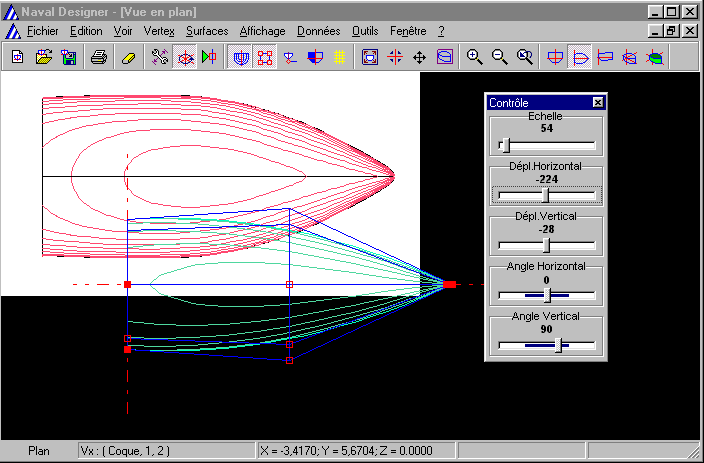
Il est essentiel de configurer la grille pour que les coupes (couples, lignes d'eau et longitudinales) soient identiques à celles du plan existant (menu Données/Espacement grille).
Et enfin, il faut ajuster le design au plan existant en opérant alternativement dans les trois fenêtres de travail (sur l'exemple ci-dessous, on ajuste les lignes d'eau en vert sur l'image affichée en rouge).
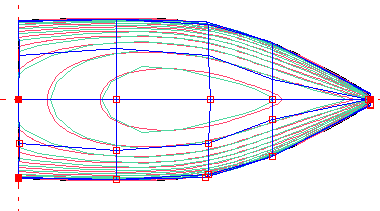
Note : il vaut mieux travailler sur des plans que d'après photo pour
éviter les problèmes de perspective.
La bonne connaissance de l'ancien plan facilite le travail...
Le menu Afficher / Image de fond d’écran permet de désactiver momentanément l'affichage des images de fond d'écran.
Cette fonctionnalité permet d’afficher des repères visuels 3D sous forme de petites croix. On peut par exemple saisir ou importer les coordonnées d'un tableau de cotes. Ces cotes seront affichées en 3D, ce qui permettra d'ajuster une surface dessus ou de comparer un ancien travail avec un récent.
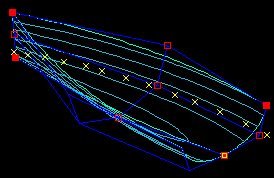
La liste des repères permet d'ajouter, de modifier et de supprimer
des repères.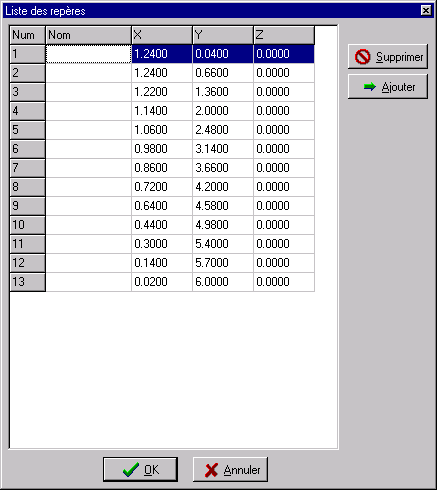
L'entrée des repères dans Naval Designer se fait de de trois manières possibles :